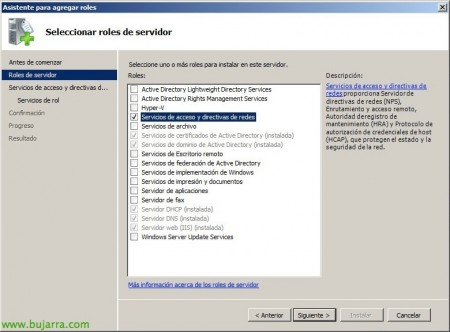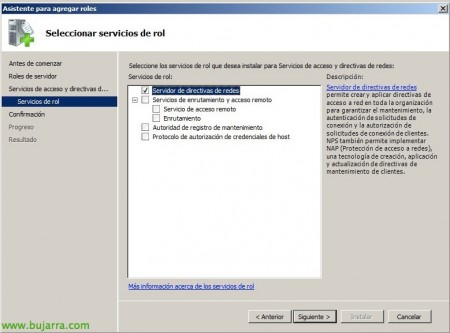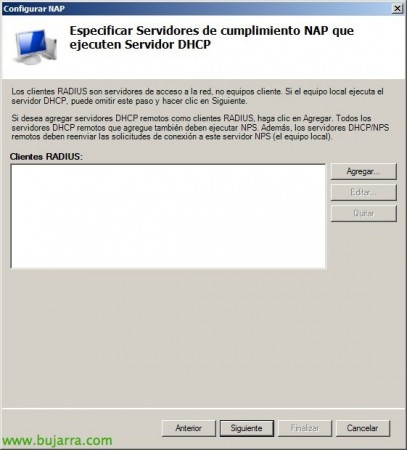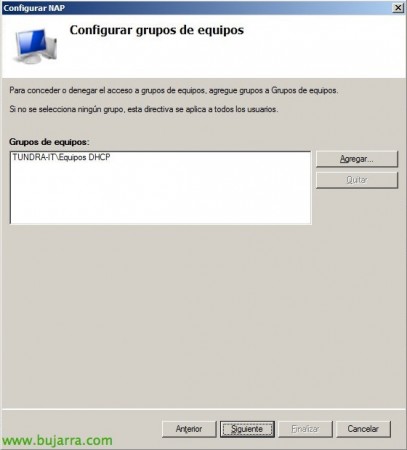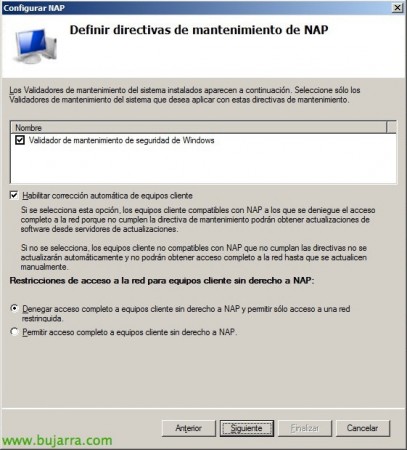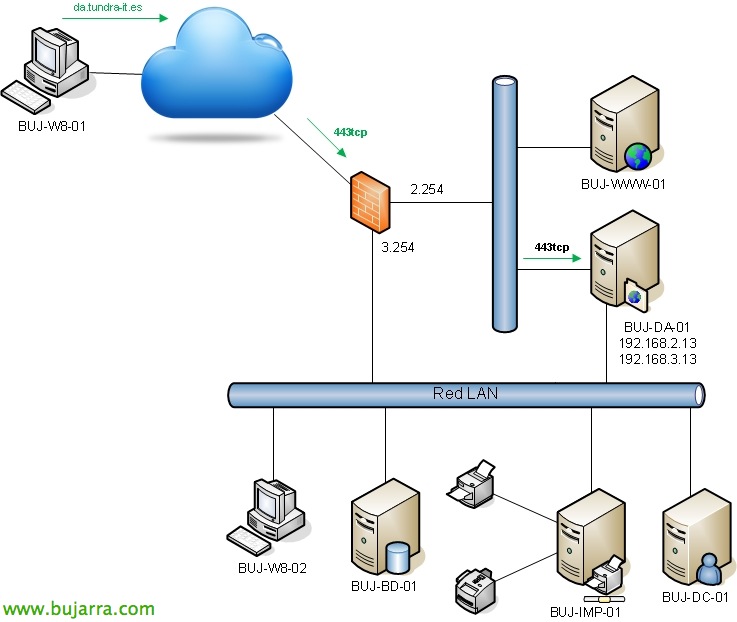Konfigurieren von NAP mit DHCP
In diesem Dokument zeigen wir, wie Sie mit unseren DHCP-Servern IP-Adressen zu Computern zuweisen, an denen wir interessiert sind, basierend auf bestimmten Bedingungen, wie z. B. der Zugehörigkeit zu einer AD-Gruppe, Wenn sie ein Antivirenprogramm installiert haben, Wenn Sie die S.O.. aktuell… Wir können angeben, ob wir daran interessiert sind, Ihnen eine IP-Adresse unserer Bereiche zu geben oder Ihnen den Zugriff auf das Netzwerk zu verweigern,
Als erstes wird die Serverrolle hinzugefügt “Netzwerkrichtlinien- und Zugriffsdienste”,
Wir wählen nur die Rolle service aus “Server für Netzwerkrichtlinien” und fahren Sie mit dem Installationsassistenten fort.
Öffnen Sie die Admin-Konsole “Server für Netzwerkrichtlinien” und wir können NAP-Richtlinien manuell oder über einen Assistenten konfigurieren. Innerhalb des NPS-Servers beginnen wir, indem wir auf klicken “Konfigurieren von NAP”,
In der Netzwerkverbindungsmethode wählen wir “Dynamisches Hostkonfigurationsprotokoll (DHCP (Englisch)) und wir geben ihm einen direktiven Namen, “Folgende”,
Wir werden keine RAIUS-Kunden hinzufügen, “Folgende”,
Wenn wir Interesse haben, Wir können die DHCP-Bereiche unserer DHCP-Server manuell hinzufügen, In diesem Fall werden wir die Richtlinie auf alle Bereiche anwenden, “Folgende”,
Wir können eine Gruppe von Computern hinzufügen, die wir zuvor erstellt haben, um den Mitgliedern dieser Gruppe nur IP-Adressen zu gewähren, Wir könnten direkt die “Domänen-Computer” um den Zugriff auf eine IP von unserem DHCP-Server nur auf die Computer in unserem Active Directory wiederherzustellen, “Folgende”,
Wenn wir Update-Server haben, können wir diese hier angeben, “Folgende”,
Wir markieren einen Validator, den wir auf diese Richtlinie anwenden werden, zusätzliche Bedingungen für die Ausrüstung zu verlangen, wie es sein kann, wenn sie Antivirus installiert haben, Das Team auf den neuesten Stand gebracht… Wir können diese Bedingungen auch selbst korrigieren, wenn sie von der Ausrüstung nicht erfüllt werden, und wir werden angeben, ob wir ihnen Zugang gewähren möchten, ob sie sich daran halten oder nicht, “Folgende”,
Wir bestätigen, dass alles korrekt ist & “Ende”,
Wir werden ein GPO erstellen, das wir auf alle Teams anwenden werden, an denen wir interessiert sind, Wo wir den Service starten werden “Agent für den Netzwerkzugriffsschutz” automatisch in “Einrichtung der Ausrüstung” > “Politik” > “Windows-Einstellungen” > “Sicherheitseinstellungen” > “Systemdienstleistungen”
Und wir aktivieren den "DHCP Quarantine Application Client"’ in “Einrichtung der Ausrüstung” > “Politik” > “Windows-Einstellungen” > “Sicherheitseinstellungen” > “Schutz des Netzwerkzugriffs” > “Konfiguration des NAP-Clients” > “Compliance-Kunden”.
Optional, Wir können die Konfiguration des standardmäßigen Validators für die Windows-Sicherheitswartung bearbeiten oder eine benutzerdefinierte Konfiguration erstellen, die angibt, ob Clients die Firewall aktivieren müssen, Antivirus, Antispyware, Windows-Aktualisierungen. Neben der Konfiguration in der Richtlinie, ob wir alle Bedingungen oder nur einige davon erfüllen möchten.
Und schließlich werden wir in unseren DHCP-Serverbereichen die aktivieren “Schutz des Netzwerkzugriffs”! Und damit haben wir unser Kundennetzwerk ein wenig sicherer, bei dem nur Computer, die alle Bedingungen erfüllen, die uns interessieren, auf eine IP zugreifen!